Nota
El acceso a esta página requiere autorización. Puede intentar iniciar sesión o cambiar directorios.
El acceso a esta página requiere autorización. Puede intentar cambiar los directorios.
本文是由三个部分构成的教程系列的第二部分。 在第一部分中,已创建一个专用的异地复制容器注册表,已从源生成容器映像并将其推送到该注册表。 本文通过将容器部署到位于两个不同 Azure 区域的两个 Web 应用实例中,以利用异地复制注册表的“临近网络”特点。 然后,每个实例从最近的注册表中提取容器映像。
本教程(教程系列的第二部分)的内容包括:
- 将容器映像部署到两个用于容器的 Web 应用实例
- 验证已部署的应用程序
如果尚未创建异地复制的注册表并将容器化示例应用程序的映像推送到注册表,请返回本教程系列的前一篇教程:准备异地复制的 Azure 容器注册表。
在本系列的下一篇文章中,我们将会更新该应用程序,然后将更新的容器映像推送到注册表。 最后,浏览到每个正在运行的 Web 应用实例,以查看所做的更改是否自动反映在这两个实例中,并查看 Azure 容器注册表异地复制和 Webhook 的运行情况。
自动部署到用于容器的 Web 应用
Azure 容器注册表支持直接将容器化应用程序部署到用于容器的 Web 应用。 在本教程中,我们使用 Azure 门户将前一篇教程中创建的容器映像部署到位于不同 Azure 区域中的两个 Web 应用计划。
如果通过注册表中的容器映像部署 Web 应用,并且同一区域中有一个异地复制的注册表,则 Azure 容器注册表会创建一个映像部署 Webhook。 将新映像推送到容器存储库时,该 Webhook 会拾取更改,并自动将新容器映像部署到 Web 应用。
部署用于容器的 Web 应用实例
此步骤在“中国北部”区域创建一个用于容器的 Web 应用实例。
登录到 Azure 门户,并导航到在前一篇教程中创建的注册表。
选择“存储库”>“acr-helloworld”,右键单击“标记”下的“v1”标记,并选择“部署到 Web 应用” :
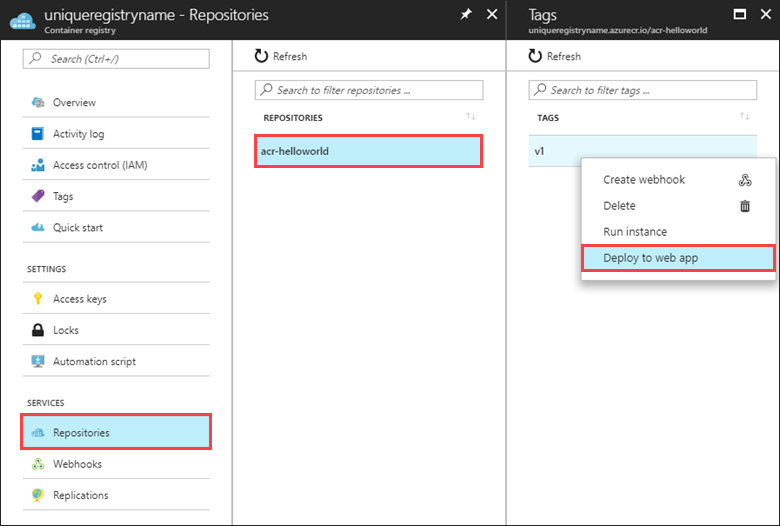
如果“部署到 Web 应用”已禁用,则可能未按照第一个教程的创建容器注册表中的指示启用注册表管理员用户。 可以在 Azure 门户的“设置” >“访问密钥” 中启用管理员用户。
在选择“部署到 Web 应用”后显示的“容器的 Web 应用” 下,为每项设置指定以下值:
| 设置 | 值 |
|---|---|
| 站点名称 | Web 应用的全局唯一名称。 本示例使用格式 <acrName>-chinanorth 来方便标识注册表,以及要从中部署 Web 应用的区域。 |
| 资源组 | 使用现有项>myResourceGroup |
| 应用服务计划/位置 | 在“中国北部”区域创建名为 plan-chinanorth 的新计划。 |
| 图像 | acr-helloworld:v1 |
| 操作系统 | Linux |
注意
创建新的应用服务计划以部署容器化应用时,会自动选择默认计划以托管应用程序。 默认计划取决于操作系统设置。
选择“创建”,将 Web 应用预配到“中国北部”区域。
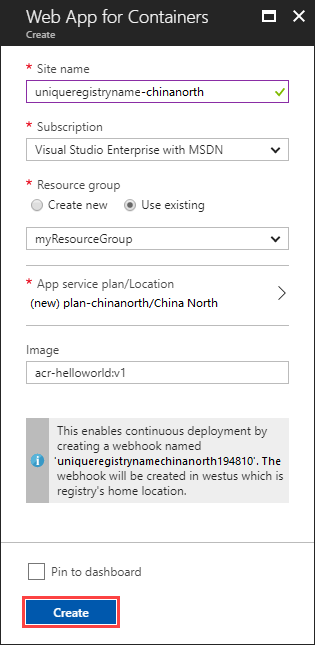
查看已部署的 Web 应用
部署完成后,可在浏览器中导航到应用程序的 URL 来查看正在运行的应用程序。
在门户中选择“应用服务”,再选择在上一步骤中预配的 Web 应用。 在本示例中,该 Web 应用名为 uniqueregistryname-chinanorth。
在“应用服务”概述的右上方选择该 Web 应用的超链接 URL,在浏览器中查看正在运行的应用程序 。
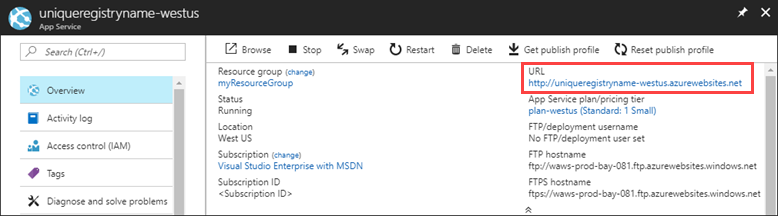
从异地复制的容器注册表部署 Docker 映像后,站点会显示一个图像,表示托管容器注册表的 Azure 区域。
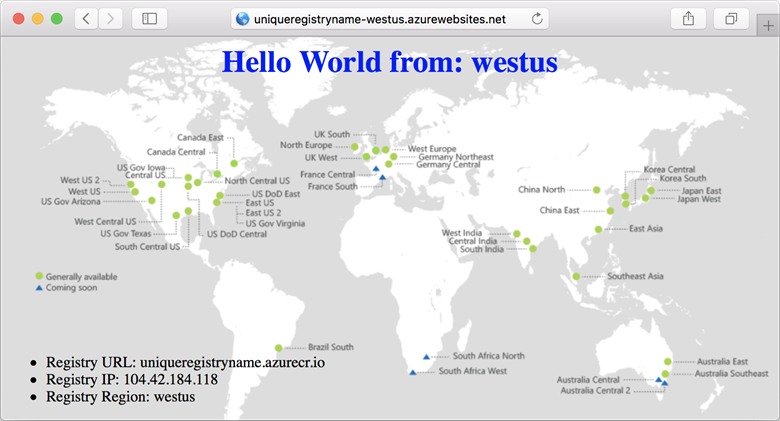
部署第二个用于容器的 Web 应用实例
使用上一部分中所述的过程,将第二个 Web 应用部署到“中国东部”区域。 在“容器的 Web 应用”下,指定以下值 :
| 设置 | 值 |
|---|---|
| 站点名称 | Web 应用的全局唯一名称。 本示例使用格式 <acrName>-chinaeast 来方便标识注册表,以及要从中部署 Web 应用的区域。 |
| 资源组 | 使用现有项>myResourceGroup |
| 应用服务计划/位置 | 在“中国东部”区域创建名为 plan-chinaeast 的新计划。 |
| 图像 | acr-helloworld:v1 |
| 操作系统 | Linux |
选择“创建”,将 Web 应用预配到“中国东部”区域。
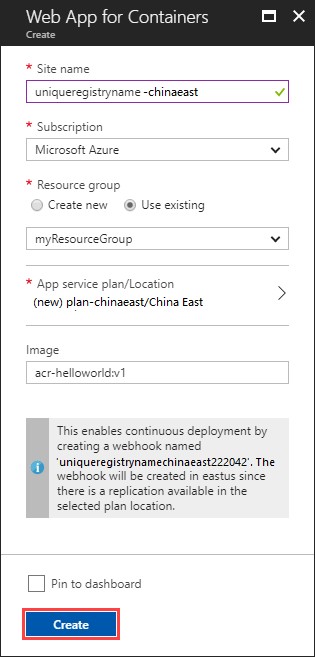
查看第二个已部署的 Web 应用
如前所述,可在浏览器中导航到应用程序的 URL 来查看正在运行的应用程序。
在门户中选择“应用服务”,再选择在上一步骤中预配的 Web 应用。 在本示例中,该 Web 应用名为 uniqueregistryname-chinaeast。
在“应用服务概述”的右上角选择该 Web 应用的超链接 URL,在浏览器中查看正在运行的应用程序。
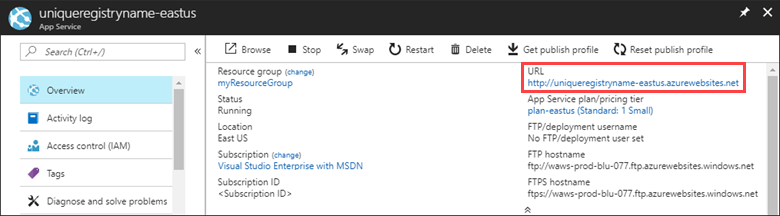
从异地复制的容器注册表部署 Docker 映像后,站点会显示一个图像,表示托管容器注册表的 Azure 区域。
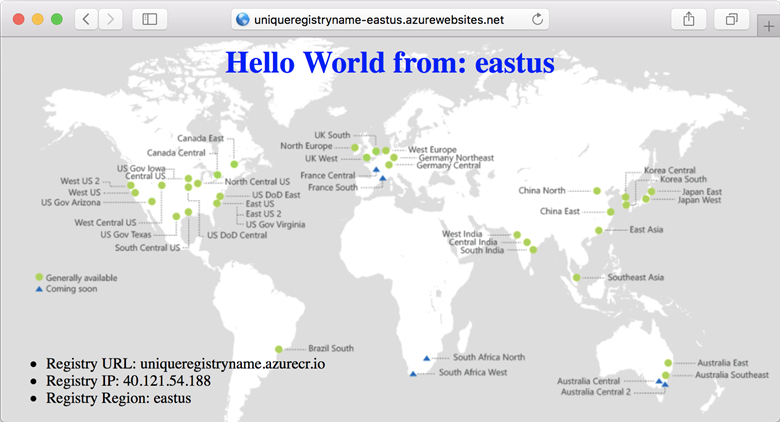
后续步骤
本教程已从异地复制的 Azure 容器注册表部署了两个用于容器的 Web 应用实例。
请继续学习下一篇教程更新容器映像,将新的容器映像部署到容器注册表,然后验证两个区域中运行的 Web 应用是否已自动更新。